電腦頻繁死機應對策略:電腦頻繁死機要是嚴重影響使用。先排查軟件問題,回憶近期安裝的軟件,卸載可疑軟件,然后重啟電腦,查看是否還會死機。緊接著檢查硬件溫度,使用硬件監測軟件查看CPU、顯卡等硬件的溫度,若是溫度過高,可能是散熱不良導致,清理散熱器灰塵,必要時更換散熱硅脂或散熱風扇。此外,內存故障也可能...
- 品牌
- 光子跳躍
- 新舊程度
- 二手
Windows更新可能因驅動不兼容導致硬件異常(如聲卡無聲、網卡斷網),可通過以下步驟修復:首先打開“設置-更新與安全-查看更新歷史記錄-卸載更新”,移除新安裝的KB補丁,重啟后觀察功能是否恢復。若卸載后正常,需在Windows更新設置中暫停更新(至多7天),并訪問硬件廠商官網反饋驅動兼容性問題,等待官方修復。若無法卸載更新,進入設備管理器,右鍵故障設備選擇“屬性-驅動程序-回退驅動”,恢復到更新前的版本。對于無回退選項的情況,下載舊版驅動(通過Wayback Machine查找歷史版本),在安裝時選擇“手動選擇驅動程序-從磁盤安裝”,繞過系統自動更新。長期方案:開啟Windows更新的“通知以安排重新啟動”,避免自動重啟導致驅動問題,同時定期使用驅動管理工具(如Driver Booster)掃描并安裝官方認證的兼容驅動。顯卡故障可能導致花屏、黑屏或顯示異常,可嘗試重新插拔顯卡、更新驅動或更換顯卡測試。深圳大型電腦維修

音頻雜音多因干擾或連接問題。首先更換音頻線(3.5mm或HDMI),避免使用過長的連接線,遠離電源線、顯卡等電磁干擾源。外接音箱有電流聲時,檢查是否接地不良,使用帶屏蔽層的音頻線或為音箱連接單獨電源。筆記本電腦內置喇叭雜音,可能是主板電磁干擾,進入“聲音設置-設備屬性-高級-音頻格式”,將默認格式設為“24位 48000Hz(Studio Quality)”,降低采樣率可減少干擾。驅動問題導致爆音,更新聲卡驅動(Realtek、Conexant等),或在設備管理器中禁用“音頻增強”功能(右鍵聲卡-屬性-高級-禁用所有增強功能)。耳機插入后無聲音,檢查插孔是否匹配(粉色為麥克風,綠色為音頻),或在“聲音-播放設備”中設置默認設備為對應耳機/音箱。若雜音出現在特定軟件(如視頻會議),調整軟件內的音頻設置,關閉降噪或回聲消除功能(可能與硬件不兼容)。硬件層面,聲卡芯片損壞需更換主板或加裝單獨聲卡(如創新Sound Blaster),USB接口聲卡即插即用,適合筆記本用戶。深圳辦公室用電腦維修組裝外接顯卡塢(eGPU)可提升筆記本電腦的圖形性能,適用于需要運行大型游戲或設計軟件的場景。

筆記本電池老化后常出現續航縮短、充不滿電或報錯(如“考慮更換電池”),可通過以下步驟處理:首先,在系統設置中打開“電源和睡眠”選項,啟用省電模式并優化后臺應用;若電池健康度低于80%(可通過PowerShell命令“powercfg /batteryreport”查看),需考慮更換電池。更換前,確認電池型號與筆記本兼容,避免使用第三方劣質電池引發安全隱患。若暫時無法更換,可禁用電池充電(通過電源管理軟件設置充電閾值為50%-80%),減少深度充放電損耗。此外,電池接觸不良也可能導致續航異常,關機后清潔電池接口金屬片并重新安裝,確保接觸良好。
當電腦按下電源鍵后無任何反應,需從供電系統開始排查。首先檢查電源線與插座連接是否穩固,更換插座或電源線排除物理接觸問題;若筆記本電腦,需同時檢查電池是否安裝到位,可嘗試移除電池后用適配器供電測試。若電源指示燈仍不亮,可能是電源供應器(PSU)故障,使用萬用表檢測電源輸出電壓,或替換同規格電源驗證。若風扇短暫轉動后停機,多為硬件短路,需逐一拔除硬盤、顯卡、內存條等外設,縮小化系統(保留CPU、主板、內存)啟動,定位故障部件。注意:操作前務必斷電并釋放靜電,避免損壞元件。更換電源時需注意額定功率(通常不低于主機硬件總功耗+30%冗余),并選擇80Plus認證的產品。

藍牙鼠標、耳機無法配對時,先確認設備處于配對模式(通常長按電源鍵至指示燈閃爍),電腦端打開“設置-藍牙和其他設備-添加設備-藍牙”,搜索設備名稱并點擊連接。若搜索不到,檢查藍牙服務是否開啟:按Win+R輸入“”,確保“BluetoothSupportService”“BluetoothAudioGatewayService”狀態為“正在運行”,啟動類型設為“自動”。驅動問題需更新藍牙適配器驅動(通常集成在主板或無線網卡中),訪問廠商官網下載對應驅動(如Intel藍牙驅動、Broadcom藍牙驅動)。連接不穩定時,避免設備過遠或中間有障礙物(藍牙有效距離約10米),關閉附近的2.4G無線設備(如WiFi、微波爐)減少干擾。筆記本電腦可嘗試禁用并重新啟用藍牙適配器,或通過“設備管理器-藍牙-屬性-電源管理”取消勾選“允許計算機關閉此設備以節約電源”。若硬件故障(如藍牙模塊損壞),需加裝USB藍牙適配器(建議選擇5.0及以上版本,支持Apt-X低延遲),即插即用無需額外驅動。硬盤異響(如咔嗒聲)通常是物理損壞的前兆,應立即備份數據并更換硬盤。韶關柯尼卡美能達電腦維修價格咨詢
判斷故障是硬件還是軟件:若能進入BIOS或啟動菜單,多為軟件問題;若完全無顯示,優先排查硬件。深圳大型電腦維修
當電腦連接雙顯示器主屏顯示時,首先確認顯卡接口數量(HDMI/DP/DVI)是否支持多屏輸出,部分低端顯卡支持單屏。連接時確保信號線插在獨立顯卡接口(而非主板集成接口,若使用獨顯),并按下Win+P選擇“擴展”或“復制”模式。若顯示器顯示“無信號”,逐個切換顯示器輸入源(按Menu鍵選擇對應接口),更換信號線或接口測試。驅動問題可通過設備管理器掃描檢測硬件改動,或下載顯卡官網新驅動(如NVIDIA Studio驅動)重新安裝。對于分辨率不一致導致的黑屏,進入安全模式調整分辨率至顯示器支持范圍。筆記本電腦外接顯示器時,注意閉合蓋子是否觸發睡眠(可在電源設置中改為“不采取任何操作”),避免因休眠導致連接中斷。深圳大型電腦維修
- 廣東國產電腦維修聯系方式 2025-07-07
- 江門多功能電腦維修維修 2025-07-06
- 佛山質量電腦維修產品介紹 2025-07-06
- 珠海電腦維修檢修 2025-07-06
- 湛江定制電腦維修維修 2025-07-06
- 自動化電腦維修防水 2025-07-06
- 韶關定制電腦維修哪家強 2025-07-05
- 廣州電腦維修哪幾種 2025-07-04
- 佛山電腦維修哪幾種 2025-07-04
- 江門國產電腦維修怎么用 2025-07-03
- 茂名定制電腦維修使用方法 2025-07-02
- 惠州大型電腦維修藍屏 2025-07-02
-
自動化電腦維修型號 2025-06-30 11:14:19電腦BIOS設置錯誤恢復:若是不小心更改了電腦BIOS設置導致電腦出現問題,可以嘗試恢復BIOS默認設置。在開機的時候,按下對應的按鍵(常見的有Del、F5、F9等,具體按鍵根據主板型號而定)進入BIOS界面,在BIOS界面中找到“LoadOptimizedDefaults”或“RestoreDef...
-
深圳辦公室用電腦維修型號 2025-06-30 13:16:32機械硬盤出現“咔嗒”“嗡嗡”異響時,通常是磁頭老化或盤片劃傷的前兆,需立即停機處理。首先連接電腦并嘗試快速備份數據,若系統無法識別硬盤,可通過USB硬盤盒連接至另一臺電腦,利用DiskGenius等工具進行扇區復制。若異響伴隨無法讀取,切勿反復通電嘗試,避免擴大損傷,應聯系專業數據恢復機構,通過無塵...
-
佛山哪里有電腦維修配置 2025-06-30 06:16:04安裝多個硬盤后盤符混亂(如機械硬盤盤符在固態硬盤之后),可通過磁盤管理重新分配。按Win+X打開“磁盤管理”,右鍵目標分區選擇“更改驅動器號和路徑”,點擊“更改”選擇未被占用的盤符(如D、E、F)。注意:系統盤(C盤)和啟動分區不可隨意更改盤符,避免啟動失敗。若新硬盤未顯示盤符,可能是未初始化:在磁...
-
電腦維修配置 2025-06-30 03:15:02筆記本電腦顯卡性能不足時,可通過外接顯卡塢(eGPU)改善,需滿足以下條件:筆記本具備雷電3/4接口(Type-C,帶閃電標志)或支持PCIe通道的USB-C接口,且顯卡塢兼容Windows系統。操作步驟:選購支持的顯卡塢(如RazerCoreX),安裝對應型號的獨立顯卡(如RTX3060)并連接電...
-

江門網絡維護現貨
2025-07-07 -

惠州多功能電腦維修藍屏
2025-07-07 -

韶關定制網絡維護代理品牌
2025-07-07 -

陽江辦公室用網絡維護24小時服務
2025-07-07 -

東莞定制復印機維修怎么用
2025-07-07 -

深圳品牌復印機維修藍屏
2025-07-07 -

廣州智能化網絡維護哪家強
2025-07-07 -
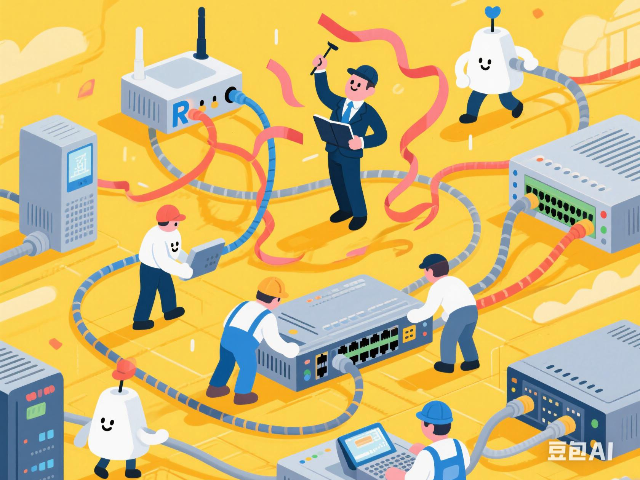
韶關哪里有網絡維護技術指導
2025-07-07 -

國產打印機租賃型號
2025-07-07


